[非了解不可命令提示符大全]刚接触电脑的时候是从DOS系统开始,DOS时代根本就没有Windows这样的视窗操作界面,只有一个黑漆漆的窗口,让你输入命令。所以学DOS系统操作,命令提示符是不可或缺的。笔者可以告诉...+阅读
相信大部分人已经熟悉了微软的Windows操作界面,然而并不是所有的功能都必须借助它才能实现, 因此即便在Windows 2000与Windows XP里仍然保留了类似DOS的命令窗,当然它们与以往Windows 9x版本下的命令窗口有许多不同,因而也有许多特别的应用技巧,我们不妨一同来看一看。 点击“开始→程序→附件→命令提示符”或“开始→运行”,再输入“CMD”进入命令即可提示符状态。
1、巧用自动记忆功能 命令窗具有命令记忆功能,您在窗口中输入的所有命令行都会被自动记忆下来,通过点击键盘上的上下方向键就可以把刚输入的命令逐一调取出来,类似于DOS中的DOSKEY指令,只不过它把这条指令内置于命令窗口中了。 这种记忆功能可以免除您反复输入相同指令的痛苦,对于网络环境的调试尤其有用,可以为您节省大量重复劳动和宝贵时间。
2、趣味提示符 你会想象到让你的命令提示符变成当前时间吗?能显示当前Windows XP版本号吗?只要你想就能实现。下面我们就来教大家怎么实现。 在这里我们借助的是一个prompt的DOS命令,该命令有很多实用的参数,详细参数作用请读者在提示符状态运行prompt/?来查阅。了解了这些参数的作用之后,就可以在安装路径下建立一文件,将其命名为 t,该文件夹中的内容为prompt $V$D$G$G。 接下来打开注册表编辑器,依次浏览到HKEY_LOCAL_MACHINE\SOFTWARE\Microsoft\Command Processor\,然后双击右侧的AutoRun键值,将其修改为%systemroot%\ t,保存设置退出。重新打开命令提示符,怎么样是不是有了变化。 其实只要你根据prompt的参数就可以自行定义非常丰富的提示符文字。
3、复制窗口内容 字符串的拷贝对于命令窗来讲相当有用。但Windows 2000与Windows XP的命令提示符的拷贝方式与以前版本有较大差异,即使二者之间也并不相同,前者是采用标记复制法,而后者则直接采用鼠标右键点击的复制法。 具体描述如下: 在Windows XP里,对于全部内容,您可以直接点击鼠标右键中的“全选”来选定,而对于指定范围的内容,您可以首先点鼠标右键选其中的“标记”项,而后移动鼠标到待复制的命令字符处,拖动鼠标选择该字符串,这些字符串将立刻以反白形式出现在屏幕上,点击鼠标右键或按回车键,再移动到目标位置,右击并选择“粘贴”,这样一个命令字符串就自动拷贝到了指定的位置上。 在Windows 2000下,由于在命令窗中不支持鼠标右键的菜单(但支持鼠标的拖动选择),因此它给出了一种更为简洁的方式用天命令字符的复制,首先您必须按住鼠标左键,拖选待复制的命令字符串,它们将以反白形式出现在屏幕上,先点击一下鼠标的右键(即执行复制操作),将鼠标移到目标位置,然后再次轻点鼠标左键,命令字符就自动粘贴到新的位置上了!
4、改变窗口特性 如果您长期在命令提示符下工作还可以自行调节其外观以适应自己的使用习惯,比如对其窗口的标题,颜色等进行个性化设置,经常使用到的相关命令如下: a)改变标题:CMD /k TITLE新标题名 b)改变命令符:CMD /K PROMPT [text](text为新的命令提示符) c)改变前景色和背景色:CMD /t:gf(g是指定背景色的十六进制数字,常用的颜色有以下值:0 黑色,1蓝色,2 绿色,3 浅绿色,4红色,5紫色,6黄色,7白色,8灰色,9浅蓝,A浅绿,B浅蓝色,C浅红色,D浅紫色,E浅黄色,F亮白色。
5、命令窗的快捷键 在命令窗下有许多好用的快捷键,可以大大加快您的输入和调试速度,而且一些功能还以图形方式提供。 ESC:清除当前命令行; F7:显示命令历史记录,以图形列表窗的形式给出所有曾经输入的命令,并可用上下箭头键选择再次执行该命令。 F8:搜索命令的历史记录,循环显示所有曾经输入的命令,直到按下回车键为止; F9:按编号选择命令,以图形对话框方式要求您输入命令所对应的编号(从0开始),并将该命令显示在屏幕上; Ctrl+H:删除光标左边的一个字符; Ctrl+C Ctrl+Break,强行中止命令执行; Ctrl+M:表示回车确认键; Alt+F7:清除所有曾经输入的命令历史记录; Alt+PrintScreen:截取屏幕上当前命令窗里的内容。
6、好“色”的命令行 在默认状态下命令行永远是黑底白字,就从这里先开刀。在运行对话框中输入cmd,打开命令提示符,在打开的窗口的标题上右击,在弹出的菜单中选择“属性”,并将打开的窗口切换到“颜色”选项卡,依次选中屏幕文字、屏幕背景选项,并设置相应的颜色,注意当我们更改了设置之后在下方就会实时显示出来,根据这一点我们可以根据自己的喜欢及时作出调整,做好之后保存设置会询问应用属性,选择“保存属性,供以后具有相同标题的窗口使用”,这样就不至于只对当前窗口生效了。
7、快速选择文件和文件夹 在命令提示符状态下,我们可以按下Tab键来选择当前目录下面的文件和文件夹,它的选择是按照一定顺序来进行的,按下Shift+Tab组合键还可以进行反方向选择,非常方便。注意,此时我们所选择的文件还包括隐藏文件在内。
8、保存文件列表信息 有时候我们需要把硬盘中某目录下的文件列表信息全部打印出来,此时可...
C盘命令提示符
常用命令 1.dir 2.md 3.cd 4.rd 5.copy 6.del 7.ren 8.type 9.format 10.discopy 11.deltree 12.mem 13.chkdsk 14.sys 15.pass 16.edit 17.cls18.time19.date 20.ver 21.更多的DOS命令 DOS命令总共大约有一百个(包括文本编辑、查杀病毒、配置文件、批处理等),我们这里详细说明二十个常用的DOS命令。先说明一下通配符的概念。 通配符*和? *表示一个字符串 ?只代表一个字符 注意通配符只能通配文件名或扩展名,不能全都表示。例如我们要查找以字母y开头的所有文件,可以输入以下命令:dir y*.*;如果要查找所有扩展名为exe的文件,可以用dir .exe。?只代表一个字符,例如我要查找第二个字母为s的所有文件,可以输入:DIR ?s*.*。 1.dir 【top】 dir是英文单词directory(目录)的缩写,主要用来显示一个目录下的文件和子目录。
[功能] 显示指定磁盘、目录中的文件和子目录信息,包括文件及子目录所在磁盘的卷标、文件与子目录的名称、每个文件的大小、文件及目录建立的日期时间,以及文件子目录的个数、所占用总字节数以及磁盘上的剩余总空间等信息。 [格式] dir [C:][path][filename][.ext][/o][/s][/p][/w][/a] [说明] dir是DOS命令中最常用的一个。斜杠表示后面的内容是参数。DOS参数最常用的是以下四个: 参 数意 义 /p显示信息满一屏时,暂停显示,按任意键后显示下一屏 /o排序显示。o后面可以接不同意义的字母 /w只显示文件名目录名,每行五个文件名。即宽行显示 /s将目录及子目录的全部目录文件都显示 2.md 【top】 md是英文make directory(创建目录)的缩写 [功能] 创建一个子目录 [格式] md [C:]path 3. cd 【top】 cd是英文change directory(改变目录)的缩写 [功能] 改变或显示当前目录 [格式] cd [C:][path] [说明] 路径可以使用绝对路径和相对路径两种。
如果只有cd而没有参数,则只显示当前路径。注意:子目录中一定有两个“特殊目录”,即“.”“..”,其中一点表示当前目录,两点表示上一层目录。从简单实用的角度来看,我们只要学会逐层进入(cd 下一层某目录名),和逐层退出(cd..)就可以解决所有问题。当然也可以用绝对路径的办法。 4. rd 【top】 remove directory--删除目录 [功能] 删除空子目录 [格式] rd [d:]path [说明] rd是专门删除空子目录的命令。注意两条:一是不能删除非空目录;二是不能删除当前目录。 5. copy 【top】 copy在英文中是复制的意思 [功能] 复制一个或一组文件到指定的磁盘或目录中 [格式] copy [C:][path][filename.ext] [C:][path]filename.ext [说明] 复制文件命令基本用法是:“复制 源文件名 目标文件名”。如果只写目标路径而不写目标文件名,表示同名复制;否则称为换名复制。
注意换名复制一般不要更改文件扩展名。 C:\>copy purple A:\ 如果目标盘上已有同名文件,会出现如下提示,“Overwrite xxxx(Yes/No/All)”此时回答Y则覆盖当前文件,N则保留,A则覆盖此后的所有文件而不再提问。 6. del 【top】 del是英文delete(删除)的缩写 [功能] 删除指定磁盘、目录中的一个或一组文件 [格式] del [C:][path]filename.ext [说明] 这个命令应小心使用。一旦被删除,将不易恢复。同样可以采用通配符为删除一类文件。当利用*.*时,为了安全将给出警告,确定方进行删除工作。删除过程如没有信息提示,表示已正确删除。 注意这个命令不能删除具有只读、隐含、系统属性的文件;如果指定文件不存在,则出现“File not found”的提示;DOS对误删除的文件可以用UNDELETE外部命令恢复;它只能删文件,不能删目录。
7. ren 【top】 ren是英文rename(重新命名)的简写 [功能] 对指定磁盘、目录中的一个文件或一组文件更改名称 [格式] ren [C:][path]filename1[.ext] filename2[.ext] [说明] 改名操作只限于某个文件某组文件的名称,它不会更改文件所在的目录。如果使用了通配符,则对一批文件进行更名。 8. type 【top】 [功能] 在屏幕上显示文本文件内容命令 [格式] type [C:][path]filename.ext [说明] type命令用来在屏幕上快速、简便地显示文本文件的内容,扩展名为TXT的文件是文本文件。如果用这个命令显示扩展名为EXE或COM等其它文件,输出的结果往往是一些乱七八糟的符号并伴有无规则的响铃声,有时甚至会出现死机现象。
CMD和命令提示符
一样的
命令提示符
开放分类: 计算机
命令提示符(CMD)是在OS / 2 , Windows CE与Windows NT平台为基础的操作系统(包括Windows 2000和XP中, Vista中,和Server 2003 )下的“MS-DOS 方式”,虽然随着计算机产业的发展,Windows 操作系统的应用越来越广泛,DOS 面临着被淘汰的命运,但是因为它运行安全、稳定,有的用户还在使用,所以一般Windows 的各种版本都与其兼容,用户可以在Windows 系统下运行DOS,中文版Windows XP 中的命令提示符进一步提高了与DOS 下操作命令的兼容性,用户可以在命令提示符直接输入中文调用文件。
DOS命令提示符
DOS基础应用.有兴趣的可以来看看了
cd 改变当前目录 sys 制作DOS系统盘
copy 拷贝文件 del 删除文件
deltree 删除目录树 dir 列文件名
diskcopy 制磁盘 edit 文本编辑
format 格式化磁盘 md 建立子目录
mem 查看内存状况 type 显示文件内容
rd 删除目录 ren 改变文件名
CMD
开放分类: 计算机技术、软件、程序、进程、进程文件
cmd - cmd.exe - 进程信息
进程文件: cmd 或者 cmd.exe
进程名称: Windows Command Prompt
描述:
cmd.exe是微软Windows系统的命令行程序,类似与微软的DOS操作系统。cmd.exe是一个32位的命令行程序,运行在Windows NT/2000/XP上。这不是纯粹的系统程序,但是如果终止它,可能会导致不可知的问题。
出品者: Microsoft Corp.
属于: Microsoft Windows Operating System
打开方式:
开始——运行——输入“cmd”——确定
系统进程: 是
后台程序: 否
使用网络: 否
硬件相关: 否
常见错误: 未知N/A
内存使用: 未知N/A
安全等级 (0-5): 0
间谍软件: 否
广告软件: 否
病毒: 否
木马: 否
以下为关联文档:
用命令提示符查看Windows自启动信息要想查看Windows系统的自启动信息,我们一般都是通过在“运行”对话框中输入“msconfig.exe”命令调用“系统配置实用程序”来查看,或是使用一些第三方系统软件来查看。有时我...

用“命令提示符”查看Windows自启动信息要想查看Windows系统的自启动信息,我们一般都是通过在“运行”对话框中输入“msconfig.exe”命令调用“系统配置实用程序”来查看,或是使用一些第三方系统软件来查看。有时我...
WIN7用命令窗口shutdown命令自动关机提示文件已存在无法创建你好 你好 新建个文件本文件 关机。 内容为 at 23:00 cmd.exe /c shutdown -s -t 30 然后修改文件名为 关机.bat 然后把这个文件弄到开机启动项里面去,即可。 这个命令是指 1...
谁教一下我 Excel里的宏是干什么用的新术语:“宏”,指一系列EXCEL能够执行的VBA语句。 VBA究竟是什么?更确切地讲,它是一种自动化语言,它可以使常用的程序自动化,可以创建自定义的解决方案. 此外,如果你愿意,还可以将EX...
如何用命令提示符打开某程序或某文件?1、首先按下快捷键windows键+x打开对话框选择命令提示符打开,下面以打开PS为例: 2、先切入到PS所在的盘符,进入PS的安装目录: 3、直接在命令提示符输入PS的程序名称就可以了,输...
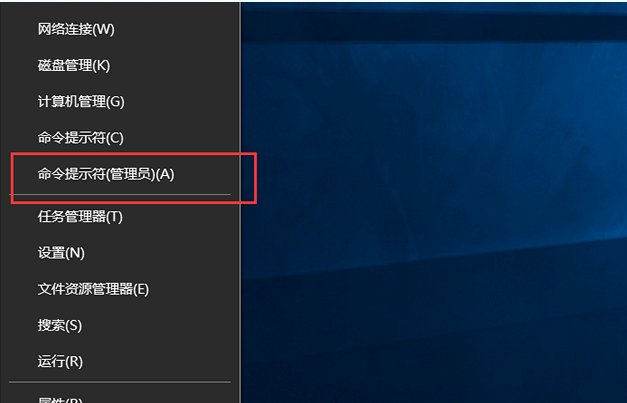
WORD中的域是怎么用的?WORD域的英文意思是范围,类似数据库中的字段,实际上,它就是Word文档中的一些字段。每个Word域都有一 个唯一的名字,但有不同的取值。用Word排版时,若能熟练使用WORD域,可增强排版...
cad2010选项命令不能使用提示严重错误使用 Windows 防火墙控制面板程序禁用“高级安全 Windows 防火墙”的防火墙部分的步骤。 依次单击“开始”、“控制面板”、“网络和 Internet”,然后在“Windows 防火墙”下...
word里的域是什么意思word里的域是什么意思,请问一下什么是域?怎么操作加入域?一、了解几个与域相关的概念 域是文档中的变量,域分为域代码和域结果。 1、域代码是由域特征字符、域类型、域指令和开...
请问什么是附件请问什么是附件:您好:附件炎 由于输卵管与卵巢邻近,输卵管发生炎症时,一般把输卵管和卵巢统称为附件,因此输卵管卵巢炎就叫做附件炎。慢性附件炎非常多见,常常是先有急性炎症过程...



